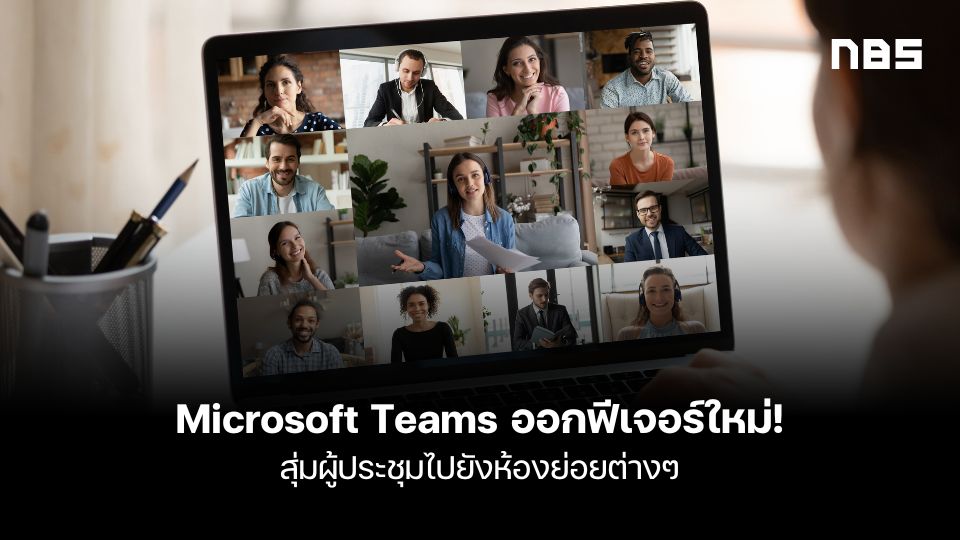
Microsoft Teams ออกฟีเจอร์ใหม่เพิ่มความสนิทสนมในการทำงานหรือเรียนแบบ New Normal โดยทำการสุ่มผู้เข้าประชุมไปยังห้องประชุมย่อยต่างๆ ให้ทุกๆ คนได้รู้จักกันมากยิ่งขึ้น
ฟีเจอร์ห้องย่อยของ Microsoft Teams เปิดตัวมาตั้งแต่ปี 2020 โดยเป็นการสร้างห้องประชุมย่อยมีหลายวิธีสามารถเข้าไปอ่านเพิ่มเติมได้ที่เว็บไซต์ของ Microsoft ห้องประชุมย่อยนี้มีประโยชน์สำหรับการพูดคุยที่ต้องการความใกล้ชิดมากขึ้นต้องระดมสมองกันในกลุ่มเล็กๆ ผู้ควบคุมห้องประชุมสามารถเลือกให้ผู้เข้าร่วมไปอยู่ห้องประชุมย่อยไหนก็ได้ แต่ก็มีข้อเสียที่จะทำให้แผนกอื่นๆ หรือฝ่ายอื่นๆ ไม่สนิทกัน ไม่ได้ทำความรู้จักกัน
ขั้นตอนการใช้งานสุ่มผู้เข้าประชุมไปห้องย่อยใน Microsoft Teams
ฟีเจอร์ใหม่นี้เป็นการสุ่มผู้เข้าร่วมประชุมไปยังห้องย่อยต่างๆ โดยจะเลือกสุ่มทั้งหมดเลยก็ได้หรือจะเลือกสุ่มเฉพาะบางคนก็ได้เช่นกัน เป็นการเปิดโอกาสให้ได้ความรู้จักคนนอกกลุ่มมากขึ้นด้วยนั่นเอง
- สามารถเลือกใช้งานฟีเจอร์นี้ได้ 2 วิธี:
- กรณีที่ 1 ก่อนการประชุม (แต่หลังจากส่งคำเชิญเข้าร่วมการประชุม) และหลังจากสร้างห้องแล้ว บนแท็บห้องกลุ่มย่อยของมุมมองปฏิทินการประชุม ให้คลิกกำหนดผู้เข้าร่วม จากนั้นจะปรากฎหน้าต่างกำหนดบุคคลให้กับห้องกลุ่มย่อยขึ้นมา ให้คลิกลูกศรเลื่อนลง ตรงหัวข้อสับเปลี่ยน แล้วเลือกตามที่ต้องการได้เลย
- กรณีที่ 2 ระหว่างการประชุม ให้คลิกห้อง > กำหนดผู้เข้าร่วมแล้วคลิกลูกศรเลื่อนลงในหัวข้อสับเปลี่ยน แล้วเลือกตามที่ต้องการได้เลย
2. คลิกปุ่มบันทึก
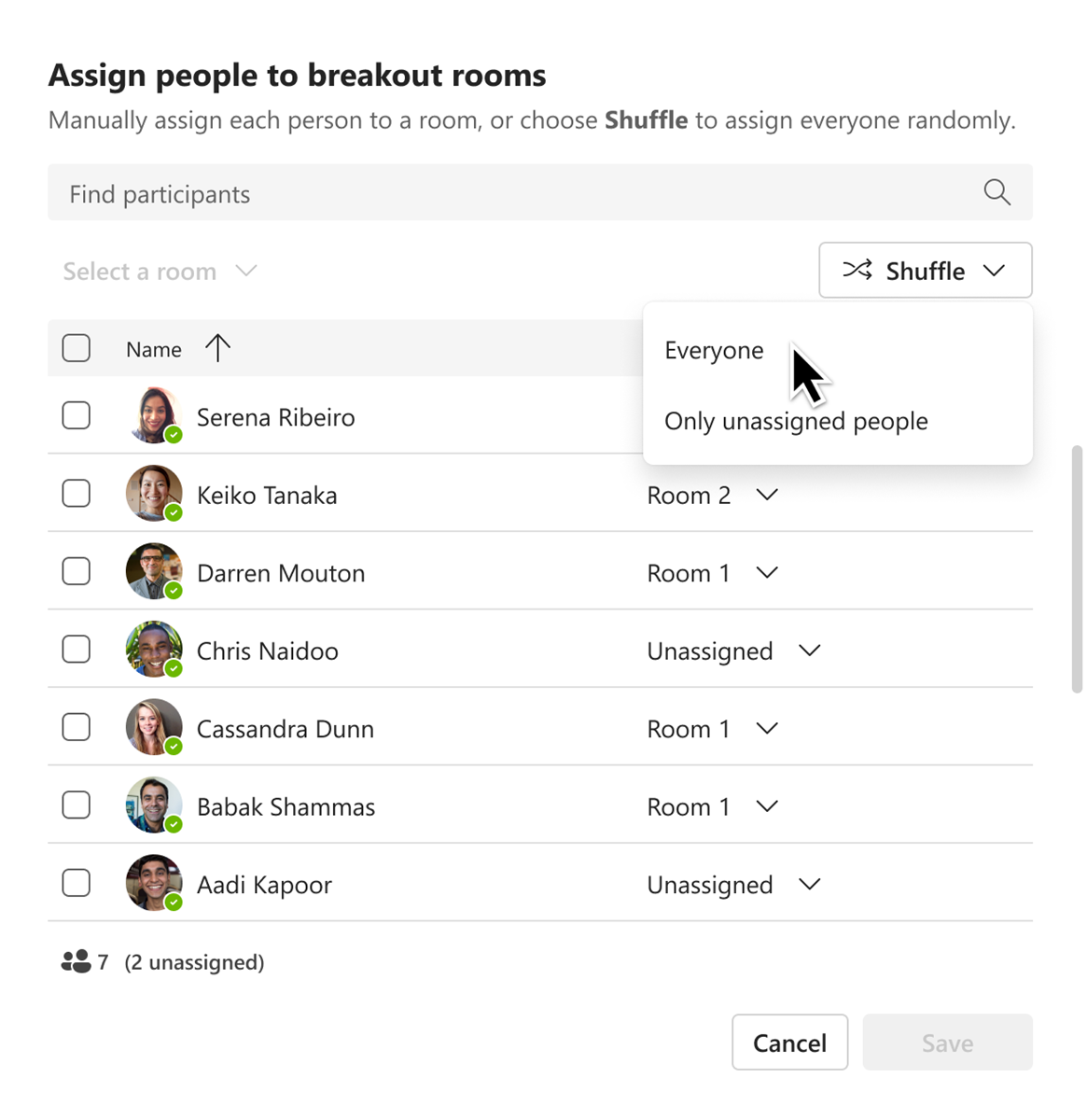
การสุ่มผู้เข้าร่วมประชุมนั้นตอนนี้เปิดให้ใช้งานเฉพาะผู้ดูแลหรือเป็นลูกค้าแบบองค์กร ใช้ได้เฉพาะในระบบปฏิบัติการ Windows หรือ macOS เท่านั้น ทาง Microsoft ยังไม่มีประกาศออกมาว่าจะเปิดให้ใช้ได้ทั่วไปตอนไหน
ที่มา: Neowin, microsoft365



















